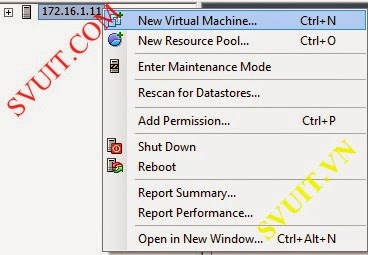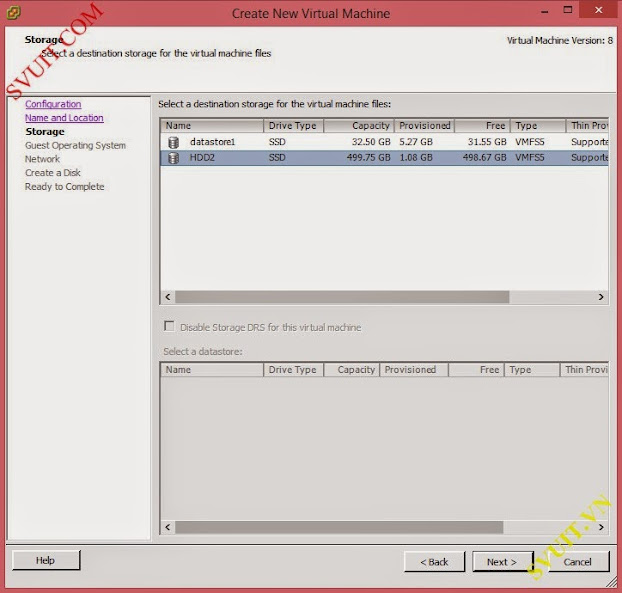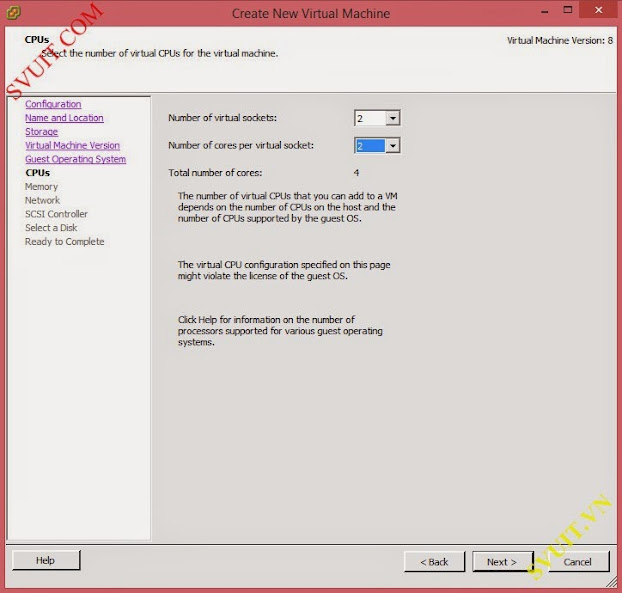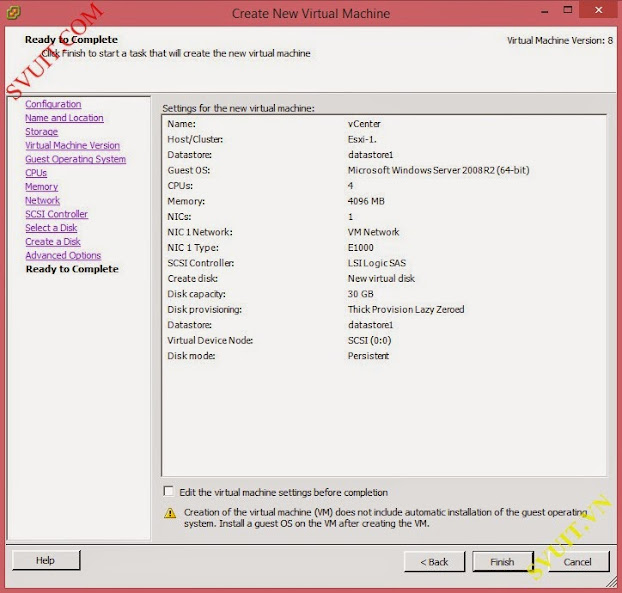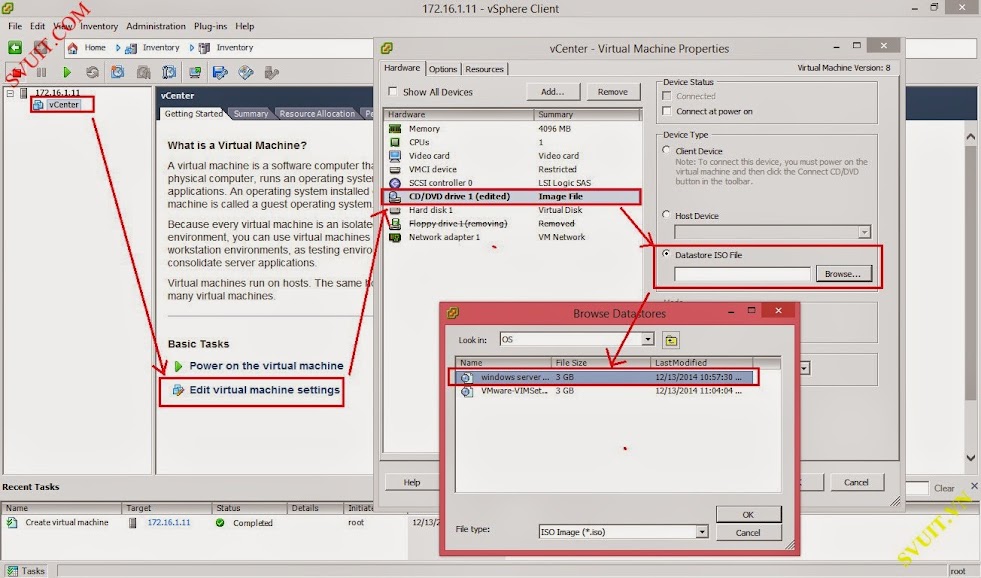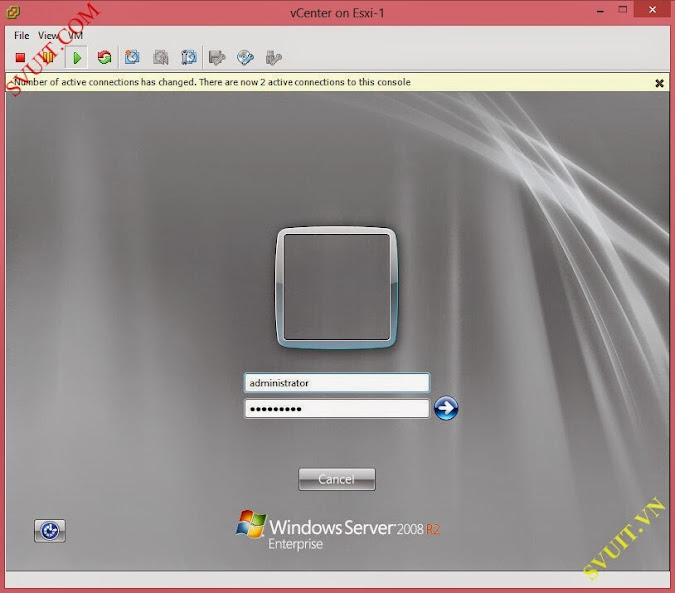Hướng dẫn cài đặt VMware vCenter 5.5 trên Windows server 2008
Ở phần I chúng ta đã cài đặt và cấu hình các VMware ESXi xong. Tiếp theo, chúng ta sẽ phải cài đặt và cấu hình VMware vCenter để quản lý và cấu hình các VMware ESXi tạp trung.
Bên cạnh đó VMware vCenter còn cung cấp thêm các tính năng như vSphere HA, vSphere DRS... giữa các VMware ESxi. Các bạn có thể tham khảo thêm các tính năng trên VMware vCenter trong phần lý thuyết.
- Series lab triển khai hệ thống ảo hóa VMware vSphere 5.5
- Tổng hợp các bài lý thuyết và Lab triển khai hệ thống ảo hóa Vmware Vsphere.
Create Virtual Machine in ESXi 5.5
- Tiến hành cài đặt Windows server 2008R2
- Các bạn thực hiện tạo 1 máy ảo để cài Windows server 2008R2 nhé trên ESXi 5.5 nhé.
Phải chuột lên "ESXi host" chọn "New Virtual Machine" để tạo một máy ảo trên ESXi 5.5
- Điền tên máy ảo bạn muốn tạo.
- Chọn nơi lưu trữ máy ảo mà bạn tạo.
- Mình sẽ lưu Windows 2008R2 này trên ổ đĩa mà mình mới add vào ở trên
- Tiếp theo các bạn thực hiện cấu hình các thông số để cài 1 VM nhé.
- Chọn hệ điều hành mà các bạn sẽ cài đặt trên ESXi Host để Vmware detect ra phần cứng ảo tương thức với hệ điều hành mà bạn chọn.
- Chọn số lượng Cores mà bạn sẽ cấp cho máy ảo sử dụng.
- Dung lượng RAM mà bạn sẽ cấp cho máy ảo này sử dụng.
- các bạn review lại thông tin mà các bạn đã cấu hình cho máy ảo này.
- Nhấn finish để hoàn thành việc tạo một máy ảo mới trên ESXi Host.
Cài đặt Windows server 2008R2 trên vSphere 5.5
- Cho file .iso cài đặt Windows 2008R2 vào để cài đặt nhé
- Sau đó khởi động VM 2008R2 và mở cửa sổ console để thực hiện cài đặt Windows 2008R2 như bình thường
- Thực hiện cài đặt Windows 2008R2
- Quá trình cài đặt thành công nhé!
* KHOÁ HỌC ORACLE DATABASE A-Z ENTERPRISE trực tiếp từ tôi giúp bạn bước đầu trở thành những chuyên gia DBA, đủ kinh nghiệm đi thi chứng chỉ OA/OCP, đặc biệt là rất nhiều kinh nghiệm, bí kíp thực chiến trên các hệ thống Core tại VN chỉ sau 1 khoá học.
* CÁCH ĐĂNG KÝ: Gõ (.) hoặc để lại số điện thoại hoặc inbox https://m.me/tranvanbinh.vn hoặc Hotline/Zalo 090.29.12.888
* Chi tiết tham khảo:
https://bit.ly/oaz_w
=============================
KẾT NỐI VỚI CHUYÊN GIA TRẦN VĂN BÌNH:
📧 Mail: binhoracle@gmail.com
☎️ Mobile: 0902912888
⚡️ Skype: tranbinh48ca
👨 Facebook: https://www.facebook.com/BinhOracleMaster
👨 Inbox Messenger: https://m.me/101036604657441 (profile)
👨 Fanpage: https://www.facebook.com/tranvanbinh.vn
👨 Inbox Fanpage: https://m.me/tranvanbinh.vn
👨👩 Group FB: https://www.facebook.com/groups/DBAVietNam
👨 Website: https://www.tranvanbinh.vn
👨 Blogger: https://tranvanbinhmaster.blogspot.com
🎬 Youtube: http://bit.ly/ytb_binhoraclemaster
👨 Tiktok: https://www.tiktok.com/@binhoraclemaster?lang=vi
👨 Linkin: https://www.linkedin.com/in/binhoracle
👨 Twitter: https://twitter.com/binhoracle
👨 Địa chỉ: Tòa nhà Sun Square - 21 Lê Đức Thọ - Phường Mỹ Đình 1 - Quận Nam Từ Liêm - TP.Hà Nội
=============================
học oracle database, Tự học Oracle, Tài liệu Oracle 12c tiếng Việt, Hướng dẫn sử dụng Oracle Database, Oracle SQL cơ bản, Oracle SQL là gì, Khóa học Oracle Hà Nội, Học chứng chỉ Oracle ở đầu, Khóa học Oracle online,khóa học pl/sql, học dba, học dba ở việt nam, khóa học dba, khóa học dba sql, tài liệu học dba oracle, Khóa học Oracle online, học oracle sql, học oracle ở đâu tphcm, học oracle bắt đầu từ đâu, học oracle ở hà nội, oracle database tutorial, oracle database 12c, oracle database là gì, oracle database 11g, oracle download, oracle database 19c, oracle dba tutorial, oracle tunning, sql tunning , oracle 12c, oracle multitenant, Container Databases (CDB), Pluggable Databases (PDB), oracle cloud, oracle security, oracle fga, audit_trail, oracle dataguard, oracle goldengate, mview, oracle exadata, oracle oca, oracle ocp, oracle ocm , oracle weblogic, middleware, hoc solaris, hoc linux, hoc aix, unix, securecrt, xshell, mobaxterm, putty